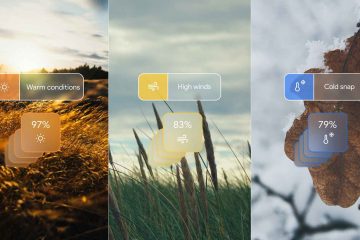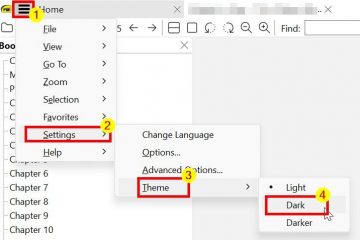Modern Standby, juga dikenal sebagai S0 Low Power Idle, adalah fitur Windows 11 dan 10 yang dirancang untuk pengalaman instan. Meskipun perangkat Anda tetap terhubung untuk mendapatkan pembaruan saat tidur, banyak pengguna mengalami pengurasan baterai yang signifikan. Anda mungkin mendapati laptop Anda terasa hangat di dalam tas, pertanda laptop tidak pernah benar-benar tidur. Menonaktifkan fitur ini dapat menyelesaikan masalah ini dengan kembali ke mode tidur S3 klasik, yang menawarkan istirahat lebih nyenyak dan hemat daya.
Tutorial ini memandu Anda dalam menonaktifkan Modern Standby untuk meningkatkan masa pakai baterai dan memastikan kondisi tidur yang stabil. Kami membahas tiga metode yang memberi Anda kendali langsung atas pengelolaan daya sistem Anda.
Mengikuti langkah-langkah ini dapat menghasilkan perilaku tidur yang lebih dapat diprediksi, sehingga menyelamatkan Anda dari kejutan baterai mati. Tujuannya adalah memberi Anda kembali kendali atas cara tidur perangkat Anda.
Sebelum memulai, Anda harus memiliki hak administratif.
⚠️ Penting: Sebelum memulai, Anda harus memiliki hak administratif. Metode ini mengedit Windows Registry. Meskipun dapat dibalik, perubahan yang salah dapat menyebabkan ketidakstabilan. Kami sangat menyarankan untuk membuat titik Pemulihan Sistem atau cadangan sistem lengkap sebelum melanjutkan. Menonaktifkan Modern Standby tidak menjamin tidur S3 akan tersedia. Dukungan S3 sepenuhnya bergantung pada perangkat keras komputer Anda dan konfigurasi BIOS/UEFI.
Kami akan membahas tiga metode untuk tugas ini. Dua yang pertama menggunakan Command Prompt dan Registry Editor untuk kontrol manual. Metode ketiga menggunakan file.REG untuk solusi otomatis yang sederhana. Ketiganya mencapai hasil yang sama, sehingga Anda dapat memilih salah satu yang paling nyaman bagi Anda.
Haruskah Anda Menonaktifkan Modern Standby?
Sebelum melanjutkan, pertimbangkan trade-offnya. Menonaktifkan Modern Standby adalah solusi yang bagus untuk sebagian orang, tetapi tidak untuk semua orang. Manfaat utamanya adalah mengatasi masalah pengurasan baterai dan panas berlebih saat tidur dengan memaksa sistem ke kondisi tidur S3 lebih dalam (jika didukung). Hal ini menghasilkan penghematan daya yang lebih baik saat perangkat Anda tidak digunakan.
Namun, ada kelemahannya. Anda akan kehilangan kemampuan”aktif instan”, dan perangkat Anda akan memerlukan waktu beberapa detik lebih lama untuk bangun dari mode tidur. Selain itu, komputer Anda tidak lagi melakukan tugas latar belakang seperti menyinkronkan email saat tidur. Jika perangkat keras Anda tidak mendukung S3, menonaktifkan S0 mungkin menghilangkan kemampuan untuk tidur sepenuhnya. Pertimbangkan pro dan kontra ini untuk memutuskan apakah perubahan ini tepat untuk Anda.
Cara Menonaktifkan Modern Standby Menggunakan Command Prompt
Metode ini adalah cara tercepat untuk menonaktifkan Modern Standby dan sangat cocok untuk pengguna yang terbiasa dengan baris perintah. Ini adalah tugas tingkat menengah yang akan memakan waktu sekitar 3-5 menit. Prosesnya melibatkan menjalankan satu perintah di terminal yang ditinggikan, diikuti dengan memulai ulang sistem.
Buka Terminal Windows sebagai Administrator
Selanjutnya, klik kanan tombol Mulai atau tekan Win + X dan pilih Terminal (Admin). Jika perintah Kontrol Akun Pengguna muncul, klik Ya untuk melanjutkan. Langkah ini sangat penting, karena izin standar saja tidak cukup.
Periksa Status Tidur yang Tersedia
Pertama, periksa status tidur mana yang saat ini didukung oleh sistem Anda. Buka Terminal Windows, ketik perintah powercfg/a, dan tekan Enter. Cari baris yang bertuliskan Standby (S0 Low Power Idle) untuk mengonfirmasi bahwa Modern Standby aktif.
Jalankan Perintah untuk Menonaktifkan Modern Standby
Di terminal administrator, salin dan tempel perintah berikut, lalu tekan Enter:
reg add HKLM\System\CurrentControlSet\Control\Power/v PlatformAoAcOverride/t REG_DWORD/d 0
Pesan konfirmasi akan muncul setelah operasi berhasil diselesaikan.
Restart Komputer Anda
Restart sistem diperlukan agar perubahan dapat diterapkan. Simpan pekerjaan Anda, tutup semua aplikasi, dan mulai ulang PC Anda. Perubahan tidak akan diterapkan sampai Anda melakukan reboot.
Verifikasi Perubahan
Setelah komputer Anda restart, buka terminal baru dan jalankan powercfg/a lagi. Untuk mengonfirmasi keberhasilan, “Standby (S0 Low Power Idle)” seharusnya tidak dicantumkan lagi. Jika sistem Anda mendukungnya, Anda mungkin sekarang melihat “Siaga (S3)” sebagai kondisi tidur yang tersedia.
Cara Menonaktifkan Siaga Modern Menggunakan Editor Registri
Metode ini menyediakan antarmuka grafis untuk menonaktifkan Siaga Modern. Ini adalah alternatif yang baik bagi pengguna yang memilih untuk tidak menggunakan baris perintah. Tugas tingkat menengah ini memakan waktu sekitar 5-7 menit. Anda akan menavigasi Editor Registri untuk membuat kunci yang diperlukan secara manual.
Buka Editor Registri
Tekan Win + R untuk membuka dialog Jalankan. Ketik regedit dan tekan Enter. Klik Ya pada perintah Kontrol Akun Pengguna. ⚠️ Berhati-hatilah saat mengedit registri, karena perubahan yang salah dapat menyebabkan ketidakstabilan sistem.
Navigasi ke Tombol Daya
Di bilah alamat Editor Registri, tempel jalur berikut dan tekan Enter: HKEY_LOCAL_MACHINE\SYSTEM\CurrentControlSet\Control\Power. Ini akan membawa Anda langsung ke lokasi yang benar.
Buat Nilai DWORD (32-bit) Baru
Di panel sebelah kanan, klik kanan ruang kosong, pilih Baru, lalu klik Nilai DWORD (32-bit). Bahkan pada sistem 64-bit, ini adalah opsi yang tepat untuk kunci ini.
Beri nama Nilai Baru
Beri nama nilai baru dengan tepat PlatformAoAcOverride dan tekan Enter. Nama peka huruf besar-kecil dan harus dimasukkan dengan benar. Jika Anda melakukan kesalahan, Anda dapat mengklik kanan dan mengganti namanya.
Setel Value Data ke 0
Klik dua kali nilai PlatformAoAcOverride yang baru. Di jendela edit, konfirmasikan Nilai data adalah 0 dan Basis adalah Heksadesimal. Klik Oke. Nilai default biasanya 0, namun yang terbaik adalah memverifikasi.
Restart Komputer Anda
Tutup Registry Editor dan restart komputer Anda. Setelah itu, Anda dapat menggunakan perintah powercfg/a untuk memverifikasi bahwa Modern Standby dinonaktifkan.
Cara Mengaktifkan atau Menonaktifkan Modern Standby Menggunakan File REG
Jika Anda lebih menyukai pendekatan otomatis, menggunakan file REG adalah cara cepat untuk mengaktifkan atau menonaktifkan Modern Standby. Metode ini melibatkan pengunduhan atau pembuatan file.reg yang akan menerapkan perubahan registri yang diperlukan ke Registri Windows secara otomatis.
Unduh File REG
Unduh File REG kami yang telah di-zip dari sini dan unzip. Klik dua kali file REG
Ini akan membuka file REG yang sesuai untuk mengaktifkan atau menonaktifkan siaga modern.
Konfirmasi Peringatan Keamanan
Terima Perubahan Registri
Dialog konfirmasi akan muncul, menanyakan apakah Anda ingin menggabungkan perubahan ke dalam registri. Klik “Ya“untuk menerapkan setelan.
Restart Komputer Anda
Restart PC Anda untuk menyelesaikan perubahan dan menonaktifkan Modern Standby setelah Anda melihat pesan ini.
Cara Mengaktifkan Kembali Siaga Modern melalui Editor Registri atau Prompt Perintah (CMD)
Jika Anda ingin mengembalikan perubahan, Anda harus menghapus kunci registri yang Anda buat. Ini berguna jika sistem Anda tidak mendukung S3 sleep. Anda dapat menggunakan Command Prompt atau Registry Editor.
Aktifkan Kembali Menggunakan Command Prompt
Buka Terminal (Admin) dan jalankan perintah:
reg delete”HKLM\System\CurrentControlSet\Control\Power”/v PlatformAoAcOverride/f
Setelah selesai, mulai ulang komputer Anda untuk memulihkan Modern Standby.
Aktifkan Kembali Menggunakan Peninjau Suntingan Registri
Atau, buka Registry Editor dan navigasikan kembali ke:
HKEY_LOCAL_MACHINE\SYSTEM\CurrentControlSet\Control\Power
Klik kanan nilai PlatformAoAcOverride dan pilih Hapus. Klik Ya untuk mengonfirmasi, lalu nyalakan ulang komputer Anda.
Ikhtisar Semua Status Daya ACPI Windows
Di Windows 11, status daya ACPI (Konfigurasi Lanjutan dan Antarmuka Daya) sangat penting untuk mengelola keseimbangan antara konsumsi daya dan kinerja sistem.
Status daya ini mengontrol bagaimana seluruh sistem, serta masing-masing komponen seperti CPU dan adaptor jaringan, memasuki berbagai tingkat mode hemat daya saat tidak aktif atau selama pengguna tidak aktif. Dengan memahami status ini, pengguna dapat mengoptimalkan efisiensi energi sistem mereka, khususnya saat menggunakan laptop atau perangkat seluler lainnya.
Windows 11 mendukung beberapa status daya global ACPI, yang mencakup status tidur terkenal seperti S0 (Aktif), S3 (Tidur), dan status S0 Low Power Idle yang lebih baru (juga disebut Modern Standby). Mari selami lebih dalam bagaimana status daya ini berfungsi khususnya di Windows 11.
Status Gx di Windows 11
Status Gx adalah status daya global yang menentukan keseluruhan konsumsi energi dan mode operasional sistem:
G0 (S0 – Status Aktif): Saat sistem berada di G0/S0, semua komponen diberi daya penuh, dan perangkat beroperasi penuh. Dalam kondisi ini, sistem Windows 11 Anda berjalan normal, menjalankan tugas, dan memberikan performa maksimal.
G1 (Kondisi Tidur): Windows 11 mendukung beberapa sub-status G1 yang memungkinkan sistem memasuki berbagai mode tidur:
S0 Low Power Idle (Siaga Modern): Status ini unik untuk Windows 10 dan Windows 11, menawarkan mode tidur yang lebih canggih dan terhubung. Saat berada dalam S0 Low Power Idle, sistem tetap berada dalam kondisi daya rendah sambil tetap terhubung ke jaringan untuk tugas-tugas seperti mengunduh email, menyinkronkan notifikasi, dan memperbarui aplikasi. Perangkat dapat langsung aktif dari kondisi ini, sehingga memberikan pengalaman “melanjutkan dari tidur” dengan cepat. S3 (Tangguhkan ke RAM atau Tidur): Dalam kondisi tidur tradisional ini, sebagian besar komponen dimatikan kecuali RAM, yang menyimpan kondisi sistem saat ini. Sistem Windows 11 yang tidak mendukung Modern Standby biasanya akan menggunakan S3 untuk mode tidur. Membangunkan dari S3 berlangsung cepat namun membutuhkan waktu sedikit lebih lama dibandingkan S0 Low Power Idle. S4 (Hibernate): Hibernate (S4) melibatkan penulisan konten RAM ke hard disk (hiberfile.sys) dan mematikan sistem sepenuhnya. Saat Anda menghidupkan ulang komputer, sesi sebelumnya dipulihkan dari file hibernasi, namun proses ini memerlukan waktu lebih lama dibandingkan membangunkan dari S0 atau S3.
G2 (Soft Off): Keadaan ini terjadi saat sistem dimatikan, namun komponen tertentu, seperti kartu jaringan, tetap diberi daya untuk pengaktifan LAN atau sinyal pengaktifan lainnya. Windows 11 mendukung G2 sebagai kondisi mati sementara, yaitu sistem siap menyala dengan cepat jika dipicu oleh peristiwa eksternal.
G3 (Mechanical Off): Di G3, sistem dimatikan sepenuhnya, tanpa ada komponen yang menerima daya. Keadaan ini setara dengan memutuskan sumber daya secara fisik, dan perangkat harus dimulai ulang secara manual dari keadaan ini.
Modern Standby (S0 Low Power Idle) di Windows 11
S0 Low Power Idle, atau Modern Standby, adalah keadaan daya baru yang diperkenalkan di Windows 10 dan terintegrasi penuh ke dalam Windows 11. Ini merupakan evolusi dari keadaan daya tradisional Status S3 Tidur, memungkinkan perangkat tetap terhubung ke jaringan dan terus melakukan tugas di latar belakang seperti menyinkronkan notifikasi atau mengunduh pembaruan dengan menggunakan daya minimal.
Dalam S0 Low Power Idle:
Connected Standby: Sistem tetap terhubung ke internet, memungkinkan aplikasi seperti klien email, platform media sosial, atau layanan perpesanan menerima pembaruan saat perangkat tidak digunakan. Siaga Terputus: Sistem memasuki mode hemat daya yang lebih dalam dengan memutus akses jaringan, namun masih dapat melanjutkan dengan cepat.
Kondisi ini memberikan pengalaman seperti ponsel cerdas untuk laptop dan tablet, memungkinkan waktu bangun yang cepat sambil mempertahankan aktivitas jaringan. Namun, pengguna dapat memilih untuk menonaktifkan Siaga Modern jika mereka mengalami pengurasan baterai yang tidak diinginkan atau masalah kinerja lainnya, dan lebih memilih S3 Sleep yang lebih tradisional.
Status Cx dan Dx di Windows 11
Selain status daya global, Windows 11 menggunakan status Cx dan Dx untuk mengelola konsumsi daya untuk komponen tertentu:
Cx (Status Daya CPU): Status ini menentukan tingkat daya CPU saat idle. CPU dapat memasukkan:
C0 (Operasional): CPU sepenuhnya aktif, menjalankan tugas sesuai kebutuhan. C1 (Halt): CPU menganggur tetapi dapat segera melanjutkan aktivitas. Ini adalah keadaan menganggur yang paling dangkal. C2/C3 (Tidur): Di C3, CPU mematikan sebagian besar komponen internal, sehingga semakin mengurangi konsumsi daya namun membutuhkan waktu lebih lama untuk kembali ke keadaan aktif.
Dx (Status Daya Perangkat): Status ini mengelola kekuatan masing-masing perangkat keras seperti GPU, adaptor jaringan, dan drive penyimpanan. Perangkat di D0 beroperasi penuh, sedangkan perangkat di D3 dimatikan dan tidak aktif.
FAQ – Pertanyaan Umum Tentang Siaga Modern
Apa yang harus saya lakukan jika PC saya mogok atau tidak dapat bangun dari mode tidur setelah perubahan ini?
Ini menunjukkan bahwa perangkat keras atau BIOS sistem Anda tidak mendukung mode tidur S3. Anda perlu mematikan paksa dengan menahan tombol daya. Setelah memulai ulang, segera aktifkan kembali Modern Standby dengan menghapus kunci registri untuk memulihkan fungsi tidur.
Saya menonaktifkan S0, tetapi powercfg/a tidak menunjukkan S3 tersedia. Ada apa?
Ini mengonfirmasi bahwa pabrikan komputer Anda belum menyertakan dukungan S3 dalam firmware (BIOS/UEFI). Tweak registry ini tidak dapat menambahkan dukungan hardware yang tidak ada. Dalam hal ini, yang terbaik adalah mengaktifkan kembali Modern Standby.
Apakah ada cara lain untuk memperbaiki pengurasan baterai tanpa menonaktifkan Modern Standby?
Ya. Anda dapat menggunakan perintah `powercfg/sleepstudy` untuk membuat laporan yang menunjukkan aplikasi dan driver mana yang aktif selama sesi tidur. Ini dapat membantu Anda mengidentifikasi aplikasi tertentu yang menyebabkan baterai terkuras habis selama Siaga Modern.
Apakah proses ini sama untuk Windows 10 dan Windows 11?
Ya, kunci registri dan perintahnya sama untuk Windows 10 (versi 20H2 dan yang lebih baru) dan Windows 11. Antarmuka pengguna mungkin terlihat sedikit berbeda, namun langkah intinya sama.
Haruskah saya membuat cadangan registri sebelum mencoba ini?
Meskipun perubahan ini dapat dengan mudah dibatalkan, mencadangkan registri selalu merupakan tindakan pencegahan yang disarankan. Di Peninjau Suntingan Registri, Anda dapat mengklik kanan tombol’Daya’sebelum memulai dan memilih’Ekspor’untuk menyimpan file.reg cadangan.
Apakah perubahan ini akan memengaruhi kinerja komputer saya saat aktif?
Tidak, perubahan ini hanya memengaruhi perilaku sistem saat memasuki kondisi tidur. Ini tidak berdampak pada kinerja saat komputer dalam keadaan aktif. Satu-satunya perbedaan yang nyata adalah waktu bangun yang sedikit lebih lama jika tidur S3 berhasil diaktifkan.
Mengapa produsen lebih memilih Modern Standby dibandingkan S3 sleep?
Produsen lebih memilih Modern Standby karena pengalaman penggunanya seperti peralatan, dengan waktu bangun instan dan kemampuan perangkat untuk terus diperbarui. Ini adalah komponen inti dari sertifikasi seperti platform Intel Evo, yang memprioritaskan daya tanggap.
Dapatkah Pembaruan Windows mengaktifkan kembali Modern Standby secara otomatis?
Hal ini mungkin terjadi, tetapi tidak mungkin. Pembaruan fitur utama berpotensi mengatur ulang konfigurasi daya, namun pembaruan kumulatif standar biasanya tidak akan mengubah kunci ini. Jika masalah tidur muncul kembali setelah pembaruan, jalankan `powercfg/a` untuk memeriksa apakah pengaturan telah dikembalikan.
Apakah aman untuk menonaktifkan Modern Standby?
Ya, prosesnya secara umum aman karena mudah dibalik. Risiko utamanya bukanlah kerusakan pada sistem Anda, namun potensi ketidakstabilan (seperti crash saat mencoba tidur) jika perangkat keras komputer Anda tidak mendukung mode tidur S3 yang lebih lama.
Apa itu DRIPS dan mengapa penting untuk Modern Standby?
DRIPS adalah singkatan dari Deepest Runtime Idle Platform State. Ini adalah keadaan di mana perangkat keras mengonsumsi daya paling sedikit selama Siaga Modern. Sesi yang efisien harus memiliki persentase DRIPS yang tinggi (lebih dari 90%). Jika aplikasi aktif, aplikasi tersebut mencegah sistem memasuki DRIPS, yang menyebabkan baterai terkuras.
Apakah ada risiko keamanan dengan Modern Standby?
Risiko utama adalah status tersambung ke jaringan. Karena perangkat dapat tetap online, secara teoritis perangkat tersebut terkena ancaman berbasis jaringan bahkan saat “tertidur”. Status S3 klasik memitigasi hal ini dengan mematikan adaptor jaringan, sehingga memberikan status offline yang lebih aman.
Terkait: Cara Mengaktifkan atau Menonaktifkan Hibernasi di Windows 11
Mode Hibernasi di Windows 11 memungkinkan pengguna menyimpan sesi saat ini dan mematikan PC tanpa kehilangan file atau aplikasi apa pun yang terbuka. Fitur ini dapat berguna jika Anda berpergian dalam waktu lama dan tidak ingin menggunakan daya baterai, terutama pada laptop. Namun, secara default, opsi Hibernasi mungkin tidak muncul di menu daya. Dalam panduan kami yang lain, kami menunjukkan cara mengaktifkan atau menonaktifkan Hibernate di Windows 11 dan menjelaskan mengapa hibernate dinonaktifkan di windows 11 secara default.
Terkait: Cara Menonaktifkan Fast Startup Windows (Hiberboot, Hybrid Boot, Hybrid Shutdown)
Startup cepat Windows terdengar sangat menarik di atas kertas. Meskipun SSD bisa dibilang sudah mainstream, waktu booting yang lebih cepat selalu lebih baik, bukan? Sayangnya, hal ini tidak sesederhana itu. Meskipun startup cepat Windows memiliki banyak manfaat, hal ini juga dapat menyebabkan gangguan dual-boot, masalah Wake-On-LAN, dan masalah dalam memperbarui Windows atau mengakses BIOS. Hal ini pada akhirnya dapat menyebabkan pengguna bertanya-tanya bagaimana cara mematikannya. Dalam panduan kami yang lain, kami menunjukkan kepada Anda cara menonaktifkan Windows Fast Startup.
Terkait: Cara Memeriksa Masalah Masa Pakai Baterai Laptop dengan Powercfg Energy Report
Windows secara umum berfungsi dengan baik dalam mengelola berbagai aplikasi dan layanan untuk memberikan masa pakai baterai yang stabil. Kadang-kadang, meskipun Anda mungkin mengalami baterai terkuras secara tiba-tiba, laporan energi powercfg adalah teman terbaik Anda. Dalam panduan kami yang lain, kami menunjukkan kepada Anda cara memeriksa masalah masa pakai baterai dengan laporan energi powercfg, serta cara meninjau keluarannya.
Terkait: Cara Memeriksa Kesehatan Baterai dengan Laporan Baterai Powercfg
Masa pakai baterai telah menjadi faktor penting bagi pengguna Windows yang ingin laptop mereka lebih portabel dari sebelumnya. Mengoptimalkan daya baterai sangatlah penting, jadi Anda mungkin perlu memeriksa masa pakai baterai di Windows 10 atau Windows 11. Dalam panduan kami yang lain, kami menunjukkan kepada Anda cara memeriksa masa pakai baterai menggunakan laporan baterai Powercfg.